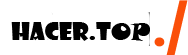Los netbooks, portátiles y portátiles que estamos viendo hoy en el mercado podrían haberse fabricado o al menos, móviles, sin la presencia de baterías. No hay forma de detener el proceso de descomposición de las baterías, ya que es algo natural; sin embargo, puede controlar el estado de la batería de su computadora portátil de vez en cuando
. Por lo tanto, puede obtener una batería adicional en el momento adecuado, antes de que la batería deje de funcionar.
Si dejamos de lado las MacBooks por ahora, una computadora portátil con Windows estándar tiene una batería de respaldo que dura de 6 a 7 horas, en promedio.
Existe la posibilidad de un tiempo de respaldo de hasta 10 horas en ciertas computadoras portátiles de gama alta.
Sin embargo, estas baterías, típicamente del tipo de iones de litio, disminuyen su capacidad de carga con el tiempo.
Es posible que una computadora portátil nueva que puede funcionar durante seis horas con la energía de la batería proporcione solo 2 horas de energía de la batería después de algunos años de uso.
Pruebe la batería de la computadora portátil en Windows 11 10, 8.1, 8, 7,
Para Windows 11, 10 y 11 (y versiones anteriores) es posible obtener una descripción detallada de la información de la batería, como sus especificaciones iniciales, su capacidad diseñada, capacidad actual y más.
Además, proporciona datos actualizados sobre las sesiones de uso de la batería. Una aplicación de línea de comandos llamada POWERCFG le permite acceder a los datos de manera sistemática.
Este es el método para usar Windows CMD para verificar el estado de la batería y generar el Informe de energía. Además, puede crear su Informe de estado de la batería, que mostrará los tiempos de carga de su batería y el rendimiento de su batería a lo largo del tiempo.
Asegúrese de que su batería esté saludable y luego genere un Informe de energía en Windows usando el comando POWERCFG
El informe de energía de Windows 10 puede explicar cuánta capacidad ha disminuido con el tiempo, y también cualquier error o configuración incorrecta que pueda afectar la vida útil de la batería. Se pueden seguir los siguientes pasos para realizar una prueba de duración de la batería de la computadora portátil:
- Haga clic derecho en el botón Inicio. Haga clic en Símbolo del sistema (Administrador) .
Aviso: en versiones posteriores de Windows 10, la opción del símbolo del sistema se reemplaza con Windows Terminal o PowerShell en el menú contextual del botón Inicio. Busque CMD dentro de la barra de menú llamada Inicio. Después de eso, haga clic en Símbolo del sistema, luego haga clic derecho y luego haga clic en Ejecutar como administrador . - Introduzca el comando:
powercfg/energíaTomará alrededor de 60 segundos crear un informe de energía en su batería.
- Para abrir el informe de energía para acceder al informe de energía, use las teclas de Windows + R y luego escriba la dirección:
C:\WINDOWS\system32\energy-report.html
Haga clic en Aceptar. Este archivo se abrirá en su navegador. - Capacidad de la batería:
¿Cómo puede determinar el estado de su informe de batería usando CMD?
El informe de la batería no es más que un poco nerd y proporciona información sobre el uso diario de la batería.
Proporciona las últimas estadísticas y gráficos de uso de los últimos tres días, el historial de uso que muestra cuántos minutos estuvo funcionando la computadora cada semana y también la capacidad semanal de la batería para ayudarlo a comprender hasta qué punto ha disminuido. en comparación con su capacidad que se fijó originalmente.
Basado en la observación de drenajes, el informe de prueba de la batería de la computadora portátil proporciona cifras estimadas sobre el tiempo que se espera que dure la batería. Siga las instrucciones a continuación para crear un informe preciso de prueba de batería de Windows 11.10
- Inicie CMD y cambie al modo de administración como se muestra arriba.
- El comando es:
powercfg/informe de la bateríaPresione Entrar .
- Para acceder al Informe de batería, presione la tecla de Windows + R y luego escriba la siguiente URL:
C:\WINDOWS\system32\battery-report.html
Haga clic en Aceptar. Este archivo se abrirá en su navegador.
¿Cómo se comprueba el estado de la batería con PoweShell?
1. Primero, vaya a su menú Inicio y busque PowerShell. Haga clic para seleccionar PowerShell y seleccione la opción Windows PowerShell y seleccione «Ejecutar como administrador».
2. Si el terminal aparece cuando aparece el terminal, escriba el comando a continuación
powercfg/batteryreport3. Presione Entrar.
4. Mientras tanto, PowerShell generará un informe de batería para su computadora. Presione el botón de Windows + R para escribir la siguiente URL:
C:\WINDOWS\system32\battery-report.html
5. Finalmente, presione Aceptar.
El informe de batería generado se mostrará en su navegador.
La información se actualizará cada vez que escriba los comandos POWERCFG para verificar el estado de la batería, lo que incluye las versiones disponibles actualmente de los informes de energía y el informe de la batería.
Puede realizar un seguimiento del estado de la batería de Windows utilizando el comando powercfg anterior. En particular, le permite monitorear la información de uso más reciente y a largo plazo de su batería.
Además, este informe de batería de Windows 10 brinda estimaciones de la duración de la batería que puede recibir después de la carga completa. Esto es muy útil durante los momentos en que se agota la fuente de alimentación.
Preguntas frecuentes (FAQ)
¿Cómo habilito el ahorro de batería en Windows 10?
Con unos simples pasos siguiendo unos pocos pasos, puede habilitar la función de ahorro de batería en Windows 10. Haga clic para abrir el icono de la batería dentro de la sección Notificaciones. Arrastre el control deslizante hacia el extremo izquierdo para activar el ahorro de batería.
¿Cómo creo informes sobre los niveles de batería para Windows 7?
Powercfg es una herramienta de línea de comandos y se ejecuta con versiones anteriores de Windows, incluido Windows 7. Si desea usarla, simplemente inicie el símbolo del sistema y estará listo para comenzar.